redis安装、配置、使用和redis php扩展安装教程
时间:2023-12-07下面就来详细讲解一下“redis安装、配置、使用和redis php扩展安装教程”的完整攻略。
redis安装
下载redis
- 官网下载地址:https://redis.io/download,我们选择稳定版的最新版本。下载完成后,解压到我们希望的路径下。
安装redis
- 进入到redis目录,执行make命令进行编译,再执行make install命令将编译好的redis安装到/usr/local/bin目录下。
$ cd /path/to/redis
$ make
$ make install
配置redis
-
将redis.conf.sample复制一份并命名为redis.conf,这样我们就可以修改redis配置了。
-
默认的redis配置已经足够使用,但我们还是可以根据自己的需要进行修改,例如修改端口、密码等。
$ cp redis.conf.sample redis.conf
$ vi redis.conf
启动redis
- 启动redis使用redis-server命令,我们可以指定启动的redis配置文件。如果我们没有指定配置文件,它将会默认使用当前目录下的redis.conf文件。
$ redis-server /path/to/redis.conf
测试redis
- 执行redis-cli命令进入redis的命令行界面,执行PING命令可以检测redis是否启动成功。
$ redis-cli
127.0.0.1:6379> PING
PONG
redis php扩展安装
下载redis php扩展
-
redis php扩展下载地址:https://github.com/phpredis/phpredis/releases
-
我们选择稳定版的最新版本,下载完成后解压到一个我们方便管理的目录下。
安装redis php扩展
- 进入redis php扩展目录,执行phpize命令生成configure文件,再执行./configure命令进行编译,最后执行make install命令进行安装。
$ cd /path/to/phpredis
$ phpize
$ ./configure
$ make && make install
配置php.ini
- 在php.ini文件中添加redis扩展配置。
extension=redis.so
测试redis php扩展
- 新建一个php文件进行测试,连接redis并操作数据。
<?php
$redis = new Redis();
$redis->connect('127.0.0.1', 6379);
$redis->set('name', 'Tom');
echo $redis->get('name');
至此,我们就完成了redis的安装、配置、使用以及redis php扩展的安装。
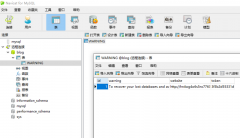 记录一次mysql数据库被黑删库遭比特币勒索的教训起因是想用服务器上的一个数据库访问其他数据库的权限,就直接按照网上教程改了mysql库里的user表的权限,可能是哪里权限修改问题,也没太在意,到了第二天发现网站登录不
记录一次mysql数据库被黑删库遭比特币勒索的教训起因是想用服务器上的一个数据库访问其他数据库的权限,就直接按照网上教程改了mysql库里的user表的权限,可能是哪里权限修改问题,也没太在意,到了第二天发现网站登录不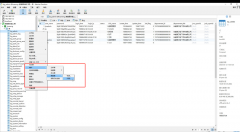 MySQL提示某表is marked as crashed and last (automatic)repair fai错误分析: 此错误为表损坏,修复即可。一般原因为服务器突然断电,而有程序还在往表里写数据。或者表的数据很大。避免浪费时间去修表。注意服务器操作时停掉数据库。另外
MySQL提示某表is marked as crashed and last (automatic)repair fai错误分析: 此错误为表损坏,修复即可。一般原因为服务器突然断电,而有程序还在往表里写数据。或者表的数据很大。避免浪费时间去修表。注意服务器操作时停掉数据库。另外